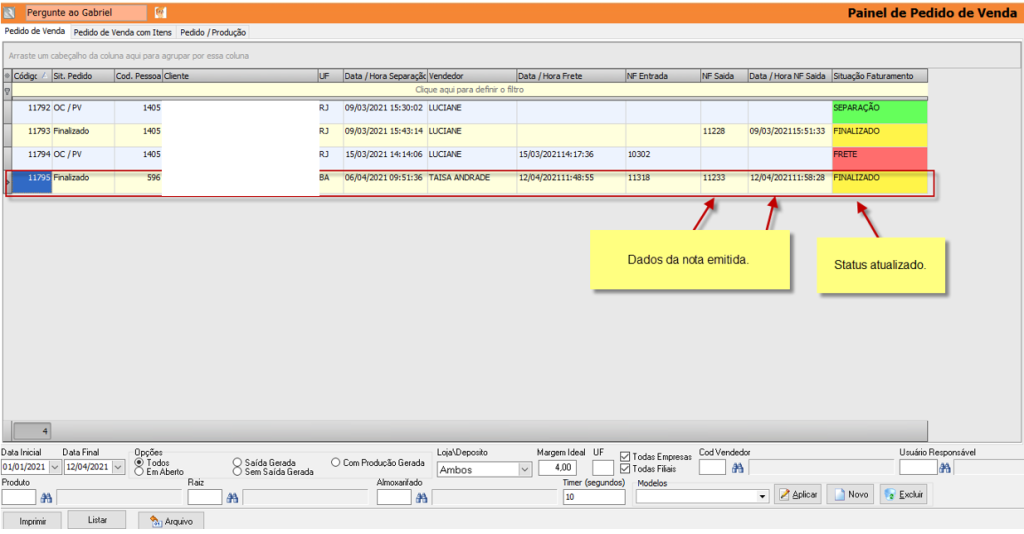1) OBJETIVO
Este manual tem como objetivo instruir o usuário na geração de dashboard no pedido de vendas.
2) CONFIGURAÇÃO
Acesse o menu Movimentação > Vendas > Painel Pedido de Vendas.
Clique com o botão direito do mouse sobre a tela;
Selecione ‘Opções’;
Marque as flags:
Atualizar Painel Automaticamente;
Listar apenas Pedidos Exportados;
Painel Customizável;
Clique em [OK].
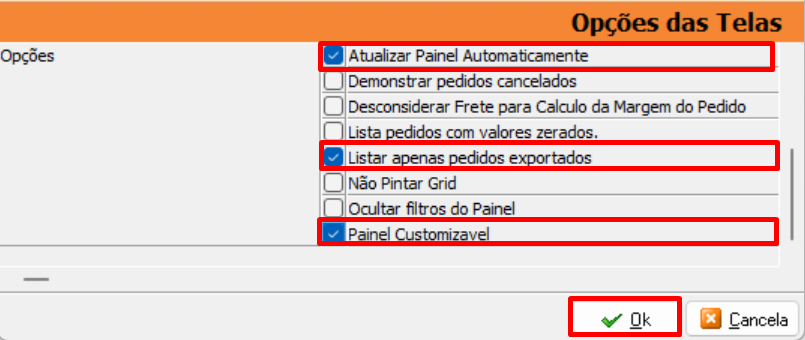
Clique no ícone superior do lado esquerdo da tela, ao lado da coluna ‘Código’;
Marque a flag das colunas que deseja ser exibidas.
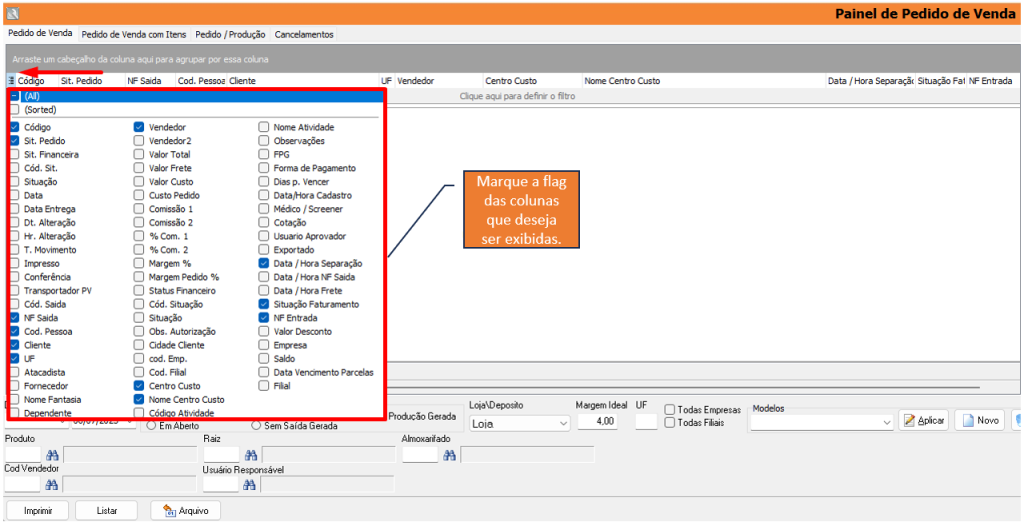
Informe a ‘Data Inicial’ e a ‘Data Final’;
Marque a flag do ‘Tipo de Pedido de Vendas’;
Selecione o ‘Local do Estoque’ no campo ‘Loja/Depósito’;
Os demais filtros poderão ser utilizados, conforme necessidade.
Clique em [Listar].

3) GERANDO PEDIDO DE VENDAS
Acesse o menu Movimentação > Vendas > Pedido de Vendas.
Realize os processos para geração do pedido de vendas normalmente.
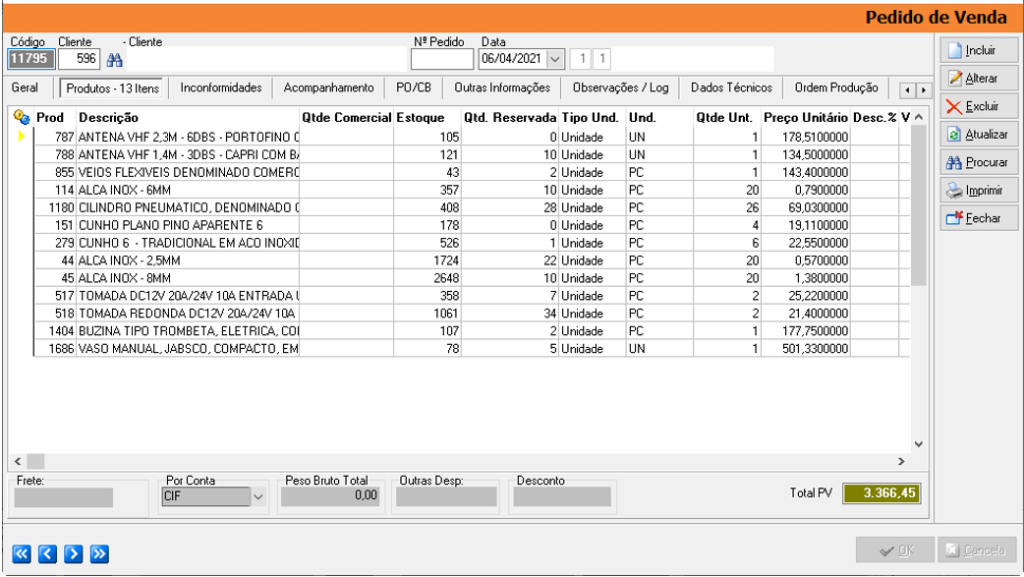
Ao exportar o ‘Pedido de Venda’ pela rotina Arquivo > Exportar > Outros Arquivos > CORPEM Pedido, o sistema exibe na ‘Aba Acompanhamento’ a Grid para controle de produtos pendentes da entrada no pedido de vendas.
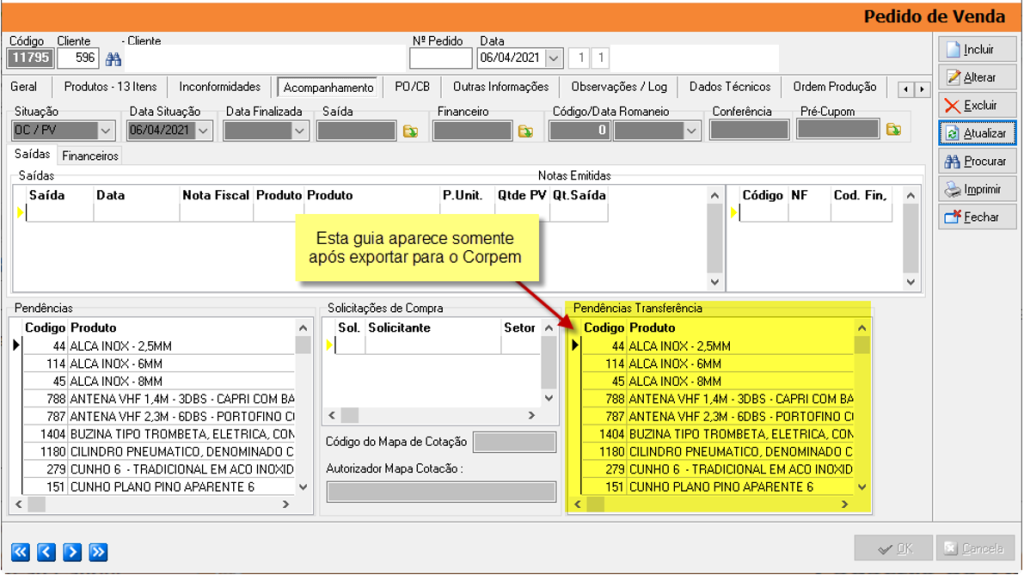
O ‘Painel de Vendas’ a coluna ‘Situação Faturamento’ ficará com o status ‘Separação’.
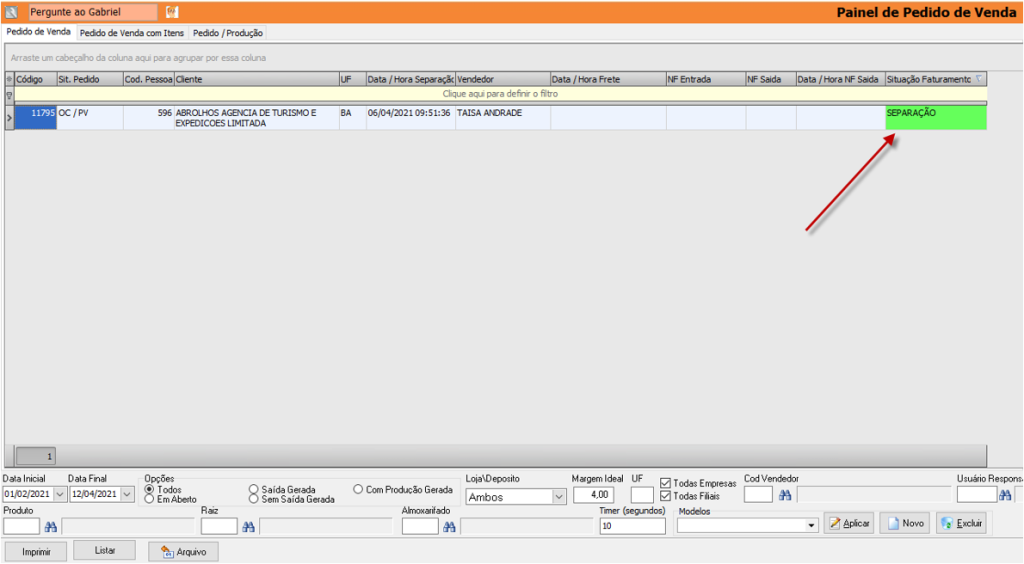
4) IMPORTANDO A NOTA FISCAL DO CORPEM
Para correta importação é necessário configurar o ‘Tipo de Movimento’ utilizado na operação.
Acesse o menu Cadastros > Estoque > Tipo de Movimento > Aba Outras Opções.
Clique em [Procurar] para localizar o Tipo de Movimento utilizado;
Marque a flag ‘Vincular Entrada a Pedido de Venda’;
Clique em [OK] para salvar.
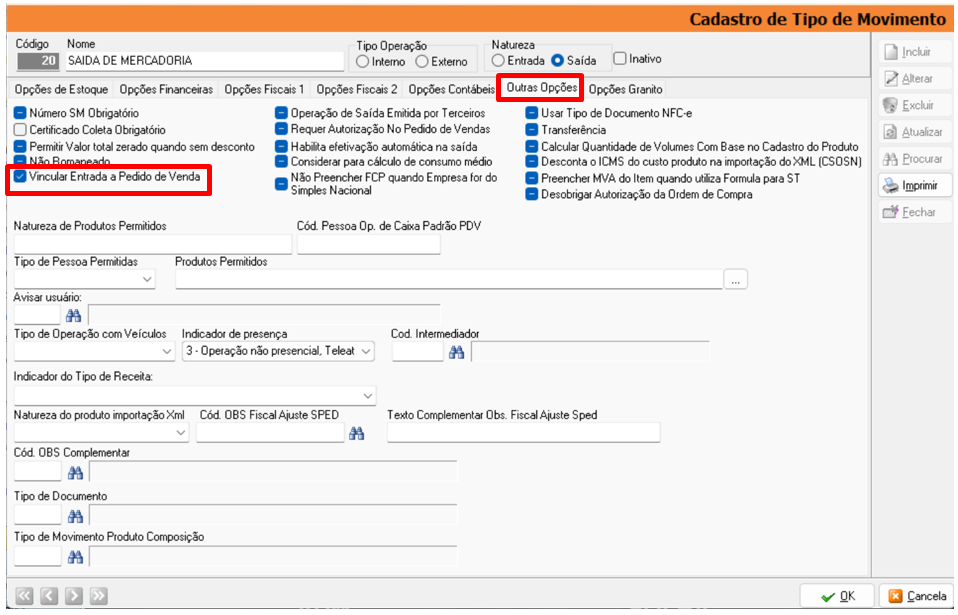
O ‘Número do Pedido de Venda’ constará no XML da nota fiscal gerada pelo CORPEM.
Para que o sistema reconheça a numeração marque a flag ‘Ler Número OC/PV ao Processar XML’ na aba ‘NF’e/NFC’e’ do importador de XML.
Observação: realize a marcação antes de importar o XML.
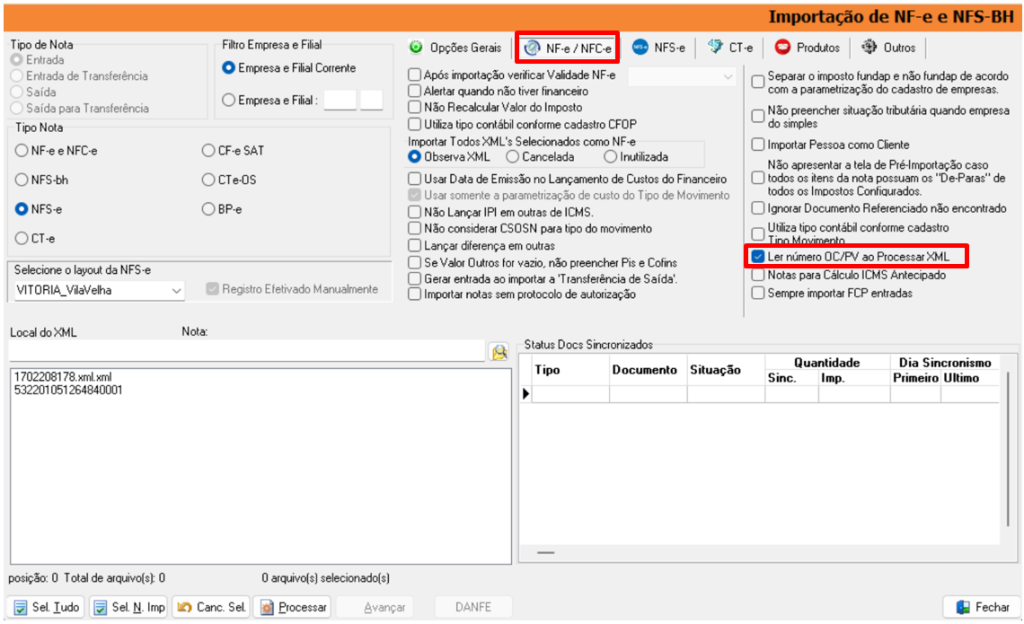
Após a realização dos parâmetros, a coluna ‘OC/PV’ trará o ‘Número do Pedido’ preenchido automaticamente.
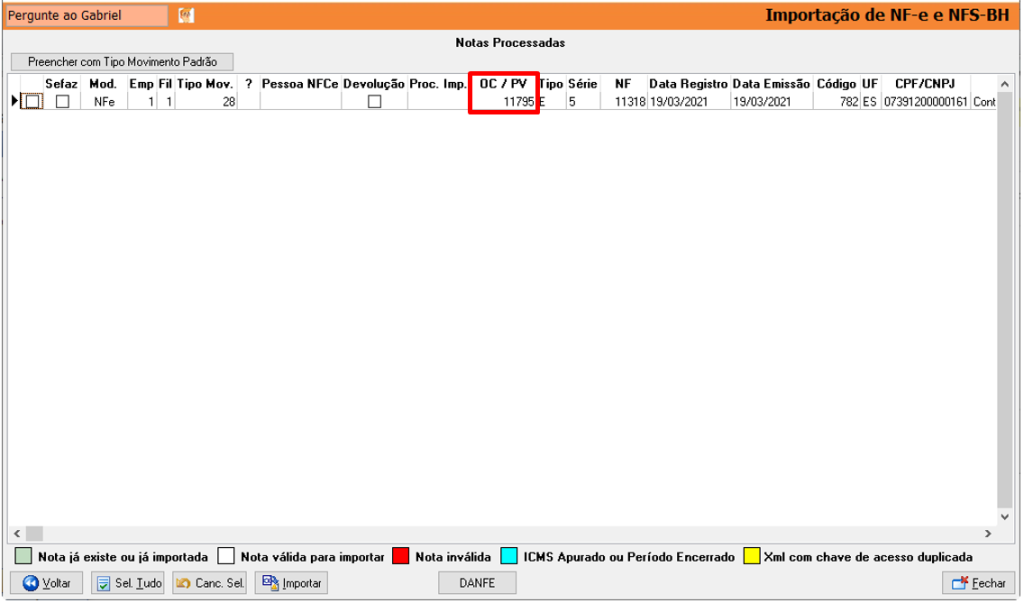
Após importação do XML, a coluna ‘Situação Faturamento’ ficará com o status ‘Frete’.
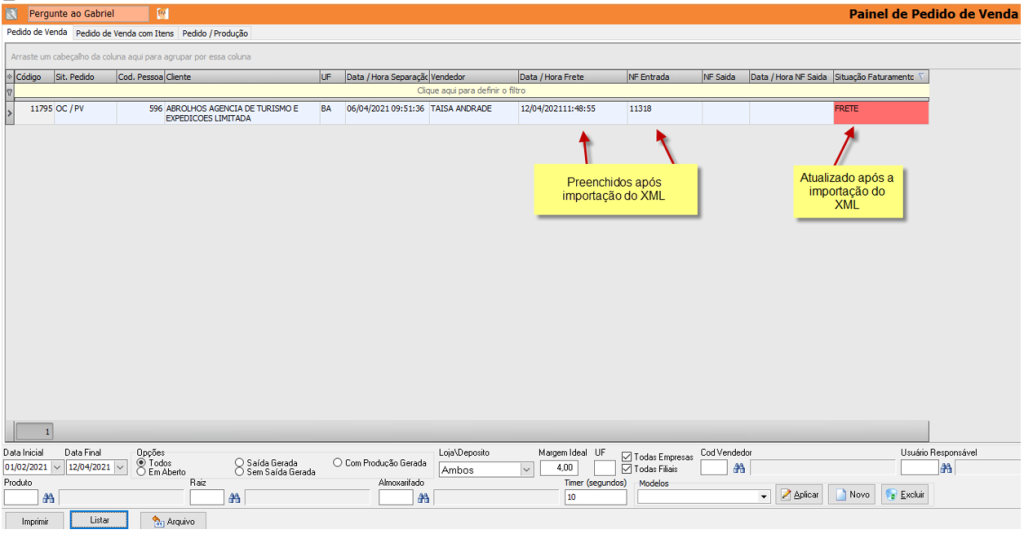
5) PAINEL DE VENDA – APÓS VENDA GERADA
Acesse o menu Movimentação > Vendas > Painel de Pedido de Venda.
Após a emissão da nota fiscal de venda, a coluna ‘Situação Faturamento’ ficará com o status ‘Finalizado’.